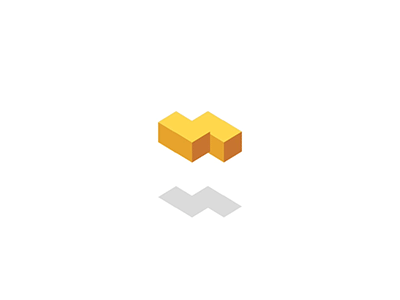
Anlink3.5汉化版全新发布
【资源简介】
本周,电脑、手机协同工具Anlink再次发布新版本,官方英文/中文简体版已经更新到了3.5版;
【anlink3.5汉化版更新日志】
1. 按键映射增加半摇杆和FPS鼠标点击 2. 部分按键映射增加默认按键 3. 增加音频诊断入口 4. 使用AnLink特殊快速技术添加视频录制 5. 添加通知面板快捷方式 6. 增加FPS移动宽高比 7. 增加 FPS 游戏模式下的 IME 切换 8. 优化小屏幕初始尺寸 9. 处理更多连接错误 10. 重新引入保持唤醒选项 11. 修复部分 Android 11手机上的文件管理器 12. 修复触控和 Windows IME在全屏模式下输入 13. 修复失去焦点时的拖动键映射 14. 修复持续按下时控件滞后 15. 修复 FPS 游戏模式不会在屏幕边缘触发 16. 修复文件管理器中按大小排序
电脑手机协同工具的应用场景
【应用场景】
目前,多屏协同已经成为提高工作效率的一种方式,也有不少手机厂商也在努力提高这方面的体验,比如华为早就推出了“华为分享”功能。
只需手机触碰电脑或电视遥控器就能将画面投屏到电脑或电视机屏幕上,并可以直接在电脑上进行操作,控制手机。
之前也试过不少多屏协同演示工具,普遍存在的问题是无线WiFi连接经常出现问题,还有就是画质问题,手机投屏到电脑后画质会变差。
Anlink3.5汉化版支持无损画质镜像到电脑,是目前最佳多屏协同工具之一。
Anlink3.5汉化版简介与特点
【软件简介】
1、老外开发的一款多屏协同工具,支持USB连接和无线配对方式连接。
2、支持所有品牌的Android手机:Google,HTC,华为,联想,Mi,OnePlus,Oppo,Realme,三星,索尼,Tecno,Vivo等。
3、如果是Windows10的最新版本系统,还支持同步声音;
4、支持电脑手机同步输入,无需再安装其他输入法。
5、支持共享剪贴板:Ctrl + C和Ctrl + V在手机和电脑之间也可以使用。
Anlink3.5汉化版实测演示